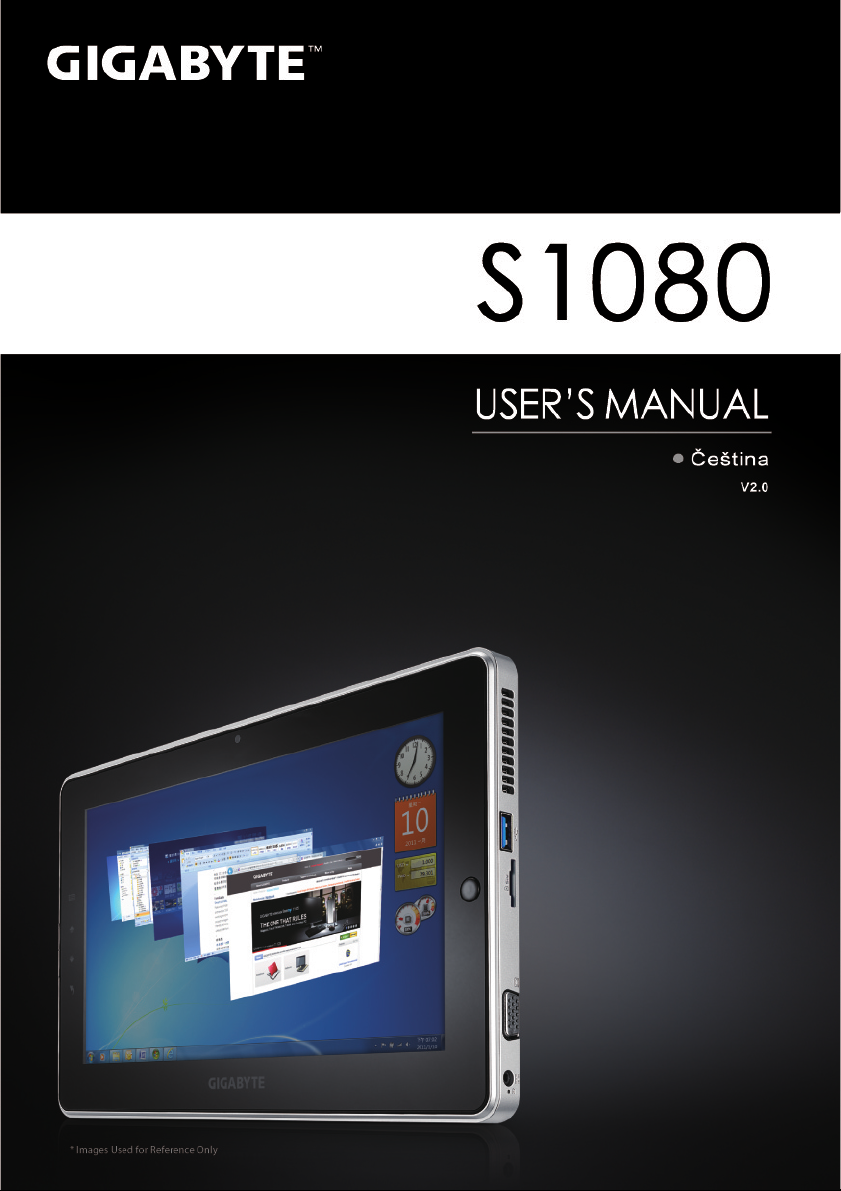
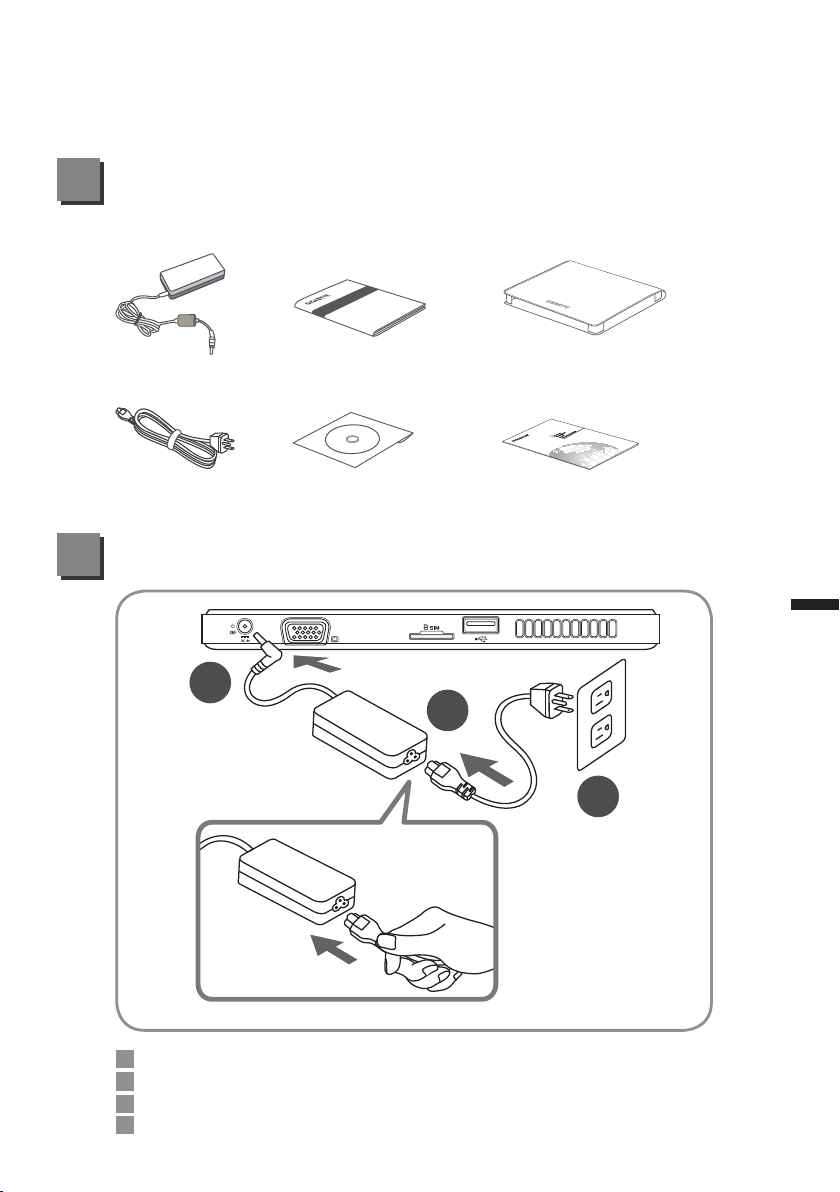
Gratulujeme ke koupi tabletu od společnosti Gigabyte.
Tato instalační příručka nabízí informace které vám pomohou se spuštěním a nastavením
notebooku Gigabyte. Kongurace Vašeho zařízení záleží na zakoupeném modelu a může
být změněna bez předešlého oznámení.
Zkontrolujte dodané příslušenství.
Napájecí adaptér
Napájecí kabel
Obrázky v tomto manuálu se mohou lehce lišit od dodaného příslušenství.
*
Uživatelská příručka
CD s ovladači
Obal (Volitelné)
Mezinárodní záruční list
První použití tabletu Gigabyte
2
1
3
1
Čeština
1
Připojte napájecí kabel k napájecímu adaptéru.
2
Připojte napájecí adaptér do DC-In konektoru na straně tabletu.
3
Připojte napájecí kabel do elektrické sítě.
4
Stlačte vypínač pro zapnutí Vašeho Tabletu GIGABYTE
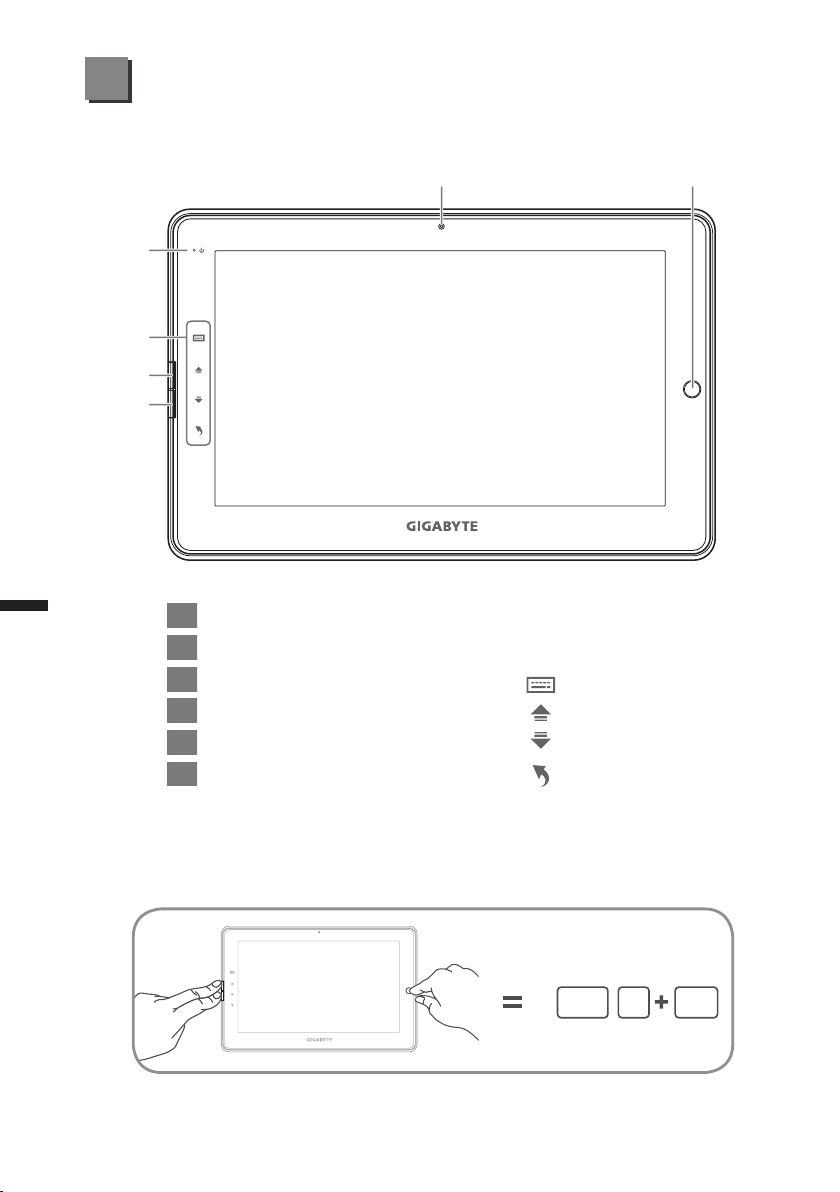
Seznámení s Tabletem GIGABYTE
Ctrl Alt Delete
2
1
Panoramatický pohled
3
4
5
6
2
Directing Hot Key
1
Webová kamera
2
LED Stavu Napájení
3
Dotykové tlačítka
Čeština
4
Levé tlačítko
5
Pravé tlačítko
6
stiskněte toto tlačítko pro
simulaci levého tlačítka myši u
polohovacích funkcí
Virtuální klávesnice
Pohyb nahoru
Pohyb dolu
zpět na předchozí
stránku
Tip: “Levé tlačítko + pravé tlačítko + Directing Hot Key funguje jako Ctrl+Alt+Delete”

Pohled zhora
1
Mikrofón
1
Reproduktor
2
Pohled zleva
2
3
Čeština
1 2 3 4 5 6 7 8 9
Vypínač
1
Ovladač hlasitosti
2
Čtečka paměťových karet
3
Levé tlačítko
4
Pravé tlačítko
5
USB Port
6
Zvukový výstup Jack 3,5mm
7
Zvukový vstup Jack 3,5mm
8
Ethernet Port
9
Zmáčkněte + nebo – na zvýšení nebo
snížení hlasitosti
● Zmá čk nu tím Vypínače za pn et e
t ab l et a op e r a čn í sy s té m .
Zmačknutím “-“se do st anete do
„GIGABYTE Sy stem Recover y” .
Po užijte Dire ct ing Ho t Key pro
o v lád á n í G IG A B YTE S m a rt
Recovery.
● Zmá čk nu tím Vypínače za pn et e
t ab l et a op e r a čn í sy s te m .
Zmačknutím “-“se do st anete do
“GIGABYTE BIOS Setup Utility”.
D o po r uč u j em e po u ž ít U SB
klávesnici p ro nastavní BIOSu v
GIGABYTE BIOS Setup Utility.

Pohled zprava
4
Pohled ze spoda
Čeština
DC-in vstup
1
D-sub Port
2
SIM Card Slot
3
USB Port
4
1 2 3 4
Volitelný prvek, záležící na
zakoupeném modelu.
Port pro dokovací stanici a externí baterii
1
Volitelný prvek, záležící na zakoupeném modelu.
1

Aplikace od společnosti GIGABYTE
■ GIGABYTE Smart Manager
GIGABYTE Smart Manager můžete aktivovat dvojím kliknutím na ikonu tohoto
programu, která se nachází na ploše Vašeho notebooku. GIGABYTE Smart
Manager má ikonové rozhraní, které umožnujě uživatelům intuitivní ovládání
notebooku, jeho nastavení a nastavení speciálních utilit. Upozornění: ikonové
rozhraní GIGABYTE Smart Manageru a verze softwaru se mlže lišit dle zakoupeného
modelu. Ovládejte GIGABYTE Smart Manager podle jeho verze ve Vašem počítači.
■ GIGABYTE Smart Recovery
● Pokud jste zakoupili Váš tablet již se zabudovaným operačním systémem
od výrobce Gigabyte Smart Recovery Vám pomůže obnovit operační
systém do továrního nastavení.
● Upozornění:
ikonové rozhraní GIGABYTE Smart Recovery a verze softwaru se může
lišit dle zakoupeného modelu. Ovládejte GIGABYTE Smart Recovery podle
jeho verze ve Vašem počítači. Při obnově system dochází ke smazání
veškerých osobních dat. Nezapomeňte si je proto před obnovou Vašeho
system do továrního nastavení.
■ Zapnutí GIGABYTE Smart Recovery a BIOS Setup Utility
● Zmáčknutím Vypínače zapnete tablet a operační system. Zmačknutím “-“se
dostanete do „GIGABYTE System Recovery”. Použijte Directing Hot Key
pro ovládání GIGABYTE Smart Recovery.
● Zmáčknutím Vypínače zapnete tablet a operační system. Zmačknutím “-“se
dostanete do “GIGABYTE BIOS Setup Utility”. Doporučujeme použít USB
klávesnici pro nastavní BIOSu v GIGABYTE BIOS Setup Utility.
5
Čeština

Specikace
Bod Specikace
CPU Intel® Atom™ Processor
OS Genuine Windows® 7 Compliant
Displej 10.1" 1024x600 LED backlight
Operační pamět DDRIII SO-DIMM*1 (Max 2GB)
Čipset Mobile Intel® NM10 Express Chipsets
Pevný Disk 250/320 GB 2.5" 7mm SATA HDD 5400rpm
Audio 1.5 Watt Reproduktory*2, vestavěný Mic-in
USB(2.0)*2, D-Sub, RJ45, Mic-in, zvukový výstup,
I/O Port
Komunikační
moduly
Webová kamera 1.3 Mega Pixel
6
Baterie Li-ion 2-cell
* Tato specikace je pouze orientační a slouží jako ilustrace pro uživatele.
Výsledná kongurace záleží na zakoupeném produktu
Čtečka paměťových karet, DC-in Jack, Port pro Dokovací
stanici / Externí baterii, Slot pro SIM kartu*
10/100/1000 Mbps Ethernet Base-T
802.11b/g/n Wireless
Bluetooth V3.0 + HS
Čeština
Dodatek
Záruka a servis:
■
Informace o záručních podmínkách a servisu naleznete na záručním listu
nebo na internetové adrese:
http://www.gigabyte.com/support-downloads/technical-support.aspx
FAQ:
■
Odpovědi na často kladené dotazy naleznete na internetové stránce
http://www.gigabyte.com/support-downloads/faq.aspx

